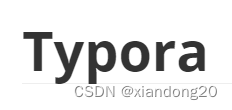
Typora是一款很好用的markdown编辑器和阅读器,可视化界面较为友好,本文针对常用操作进行记录
标题:
使用#可以快速标记标题,一个#就是一级标题,两个#就是二级标题,最高可支持到六级标题,#后需要打一个空格和标题分开
一级标题 # 一级标题
二级标题 ## 二级标题
三级标题 ### 三级标题
四级标题 #### 四级标题
五级标题 ##### 五级标题
六级标题 ###### 六级标题
列表:
无序列表:
- 这是一个无序列表,书写格式为
- 字符,注意-和字符之间有空格- 二级无序列表,在上级基础上敲回车并按Tab
- 三级无序列表,在上级基础上敲回车并按Tab
- 二级无序列表,在上级基础上敲回车并按Tab
有序列表:
- 这是一个有序列表,书写格式为
1. 字符,注意点和字符之间有空格- 二级有序列表,在上级基础上敲回车并按Tab
- 三级有序列表,在上级基础上敲回车并按Tab
- 二级有序列表,在上级基础上敲回车并按Tab
如要退出列表,连续敲击回车即可
引用:
这是一个引用,书写格式为
>,注意>和字符之间有空格
代码框:
在英文状态下,连续三次敲击键盘左上角ESC键下面的~键,打出来的效果是"`"
这是一个python代码框,书写格式为```python,然后敲击回车,这里`和代码语言之间不用加空格
要写其他代码框就把python换成其他就行,有补全提示
插入图片
可以直接复制粘贴,没人说不对,但是如果后续要用到这张图的话,原图不好找,这里建议在偏好设置里面按如下设置,路径可以自己选

这里我设置后插入了这张图片,我相应的路径文件夹就有了这张图片

源代码模式
可能有时候看别人的样式格式很好看很实用,但是自己不知道怎么写,或者自己以前写的markdown忘了格式了,就可以在typora中点击左下角的源代码模式,就可以看到他的书写格式

顺口一提,左边那个圆是切换大纲和文件目录视图,就是左边的侧边栏
数学公式:
行间公式
通常用于一个比较复杂的等式,书写格式为:$$+回车,例如
H
(
p
,
q
)
=
−
∑
i
=
1
n
p
(
x
i
)
l
o
g
(
q
(
x
i
)
)
H(p,q)=−\sum_{i=1}^{n}{p(x_i)log(q(x_i))}
H(p,q)=−i=1∑np(xi)log(q(xi))

行内公式:
通常用于输入单个项,比如
x
2
x^2
x2,书写格式为$x^2$
注意在输入行内公式时,一定要确保把以下设置(内联公式)打开,不然是看不到效果的

上下标
上标用^,下标用_
| 语法 | 示例 | |
|---|---|---|
| 上标 | x^2 | $ x^2 $ |
| 下标 | x_2 | x 2 x_2 x2 |
分式
| 语法 | 示例 | |
|---|---|---|
| 分式 | \frac{1}{2} | 1 2 \frac{1}{2} 21 |
省略号
在一些矩阵的运算时,可能会遇到要写省略号的情况
| 类型 | 语法 | 示例 |
|---|---|---|
| 省略号 | \cdots | ⋯ \cdots ⋯ |
| 省略号(与行线对齐) | \ldots | $ \ldots$ |
| 省略号(斜对角) | \ddots$ | ⋱ \ddots ⋱ |
| 省略号(竖直) | \vdots | ⋮ \vdots ⋮ |
很多公式其实都是使用\+字符,这里字符就是我们日常所使用的那种,比如x^2,log等等,遇到不会写的公式可以先写个\试试,还生成不出来可以上网搜搜





















 4118
4118











 被折叠的 条评论
为什么被折叠?
被折叠的 条评论
为什么被折叠?








